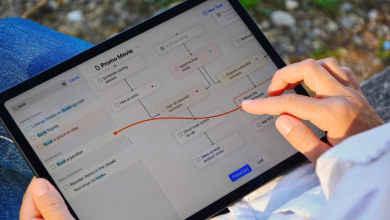مع نظام تشغيل iOS 11 فقد أصبحت خاصيّة المهام المُتعدّدة أكثر كفاءة، فإذا كُنت تعمل على أكثر من تطبيق على جهاز iPad، فإنك غير مُضطّر إلى فتح واجهة التبديل بين التطبيقات واختيار التطبيق الآخر للعمل عليه، بحيث أضاف النظام ميزة انقسام الشاشة Split Screen وهي التي تُتيح لك استخدام أكثر من تطبيق في آنٍ واحد على الشاشة من خلال قسم الشاشة بين التطبيقات.
كيفيّة استخدام ميزة انقسام الشاشة Split Screen على iPad بواسطة نظام iOS 11
خطوة 1: افتح تطبيقًا يدعم قسم الشاشة. للأسف، لا توجد طريقة واضحة أو سهلة لمعرفة التطبيقات المُتوافقة مع قسم الشاشة. لكن مُعظم التطبيقات التي تدعم iPad تدعم الآن قسم الشاشة.
خطوة 2: بمجرد فتح التطبيق الأول، اسحب بسرعة لأعلى من أسفل الشاشة لاستدعاء شريط التطبيقات. انقر على رمز تطبيق آخر واسحبه إلى الجانب الأيسر من الشاشة. إذا كان التطبيق يدعم مهام قسم الشاشة، فسترى أنه سيظهر في الجانب الأيسر من شاشتك. ستشاهد أيضًا فاصل صغير بين كلا التطبيقين بمجرد افلات التطبيق. أو يُمكن سحب التطبيق الثاني مُباشرة فوق شاشة التطبيق السابق، وهو ما سيجعله يطفو فوق التطبيق الأول.
خطوة 3: باستخدام النتوء الصغير في الجزء العلوي من الواجهة التطبيق يُمكنك إزالة التطبيق من الشاشة تمامًا أو نقله من انقسام 80/20 إلى انقسام 50/50.
خطوة 4: لإزالة التطبيق من الشاشة المُقسّمة، ما عليك سوى الضغط مع الاستمرار على الجزء العلوي للتطبيق وسحبه بعيدًا.
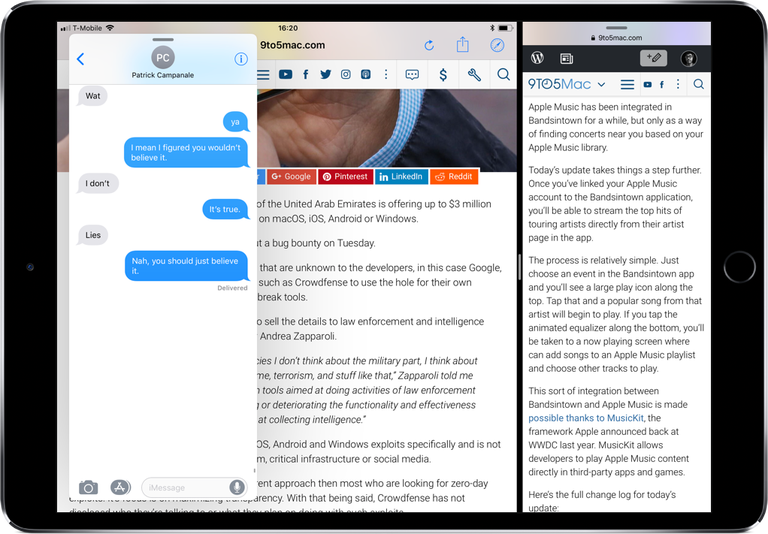
إذا كُنت تستخدم نفس التطبيقين بشكل مستمر في الشاشة المُنقسمة، سيتذكر نظام iOS 11 ذلك، بحيث أنه في المرة القادمة سيتم تشغيل كلا التطبيقين معًا عند تشغيل التطبيق الأساسي.
باستخدام أجهزة iPad الحديثة، يُمكنك إضافة تطبيق آخر إلى التطبيقين الحاليّين. مع ذلك، سيتم عرضه وكأنه يطفو فوق التطبيقين السابقين.